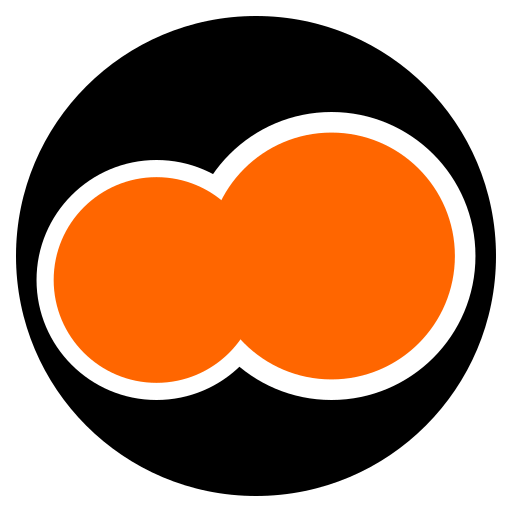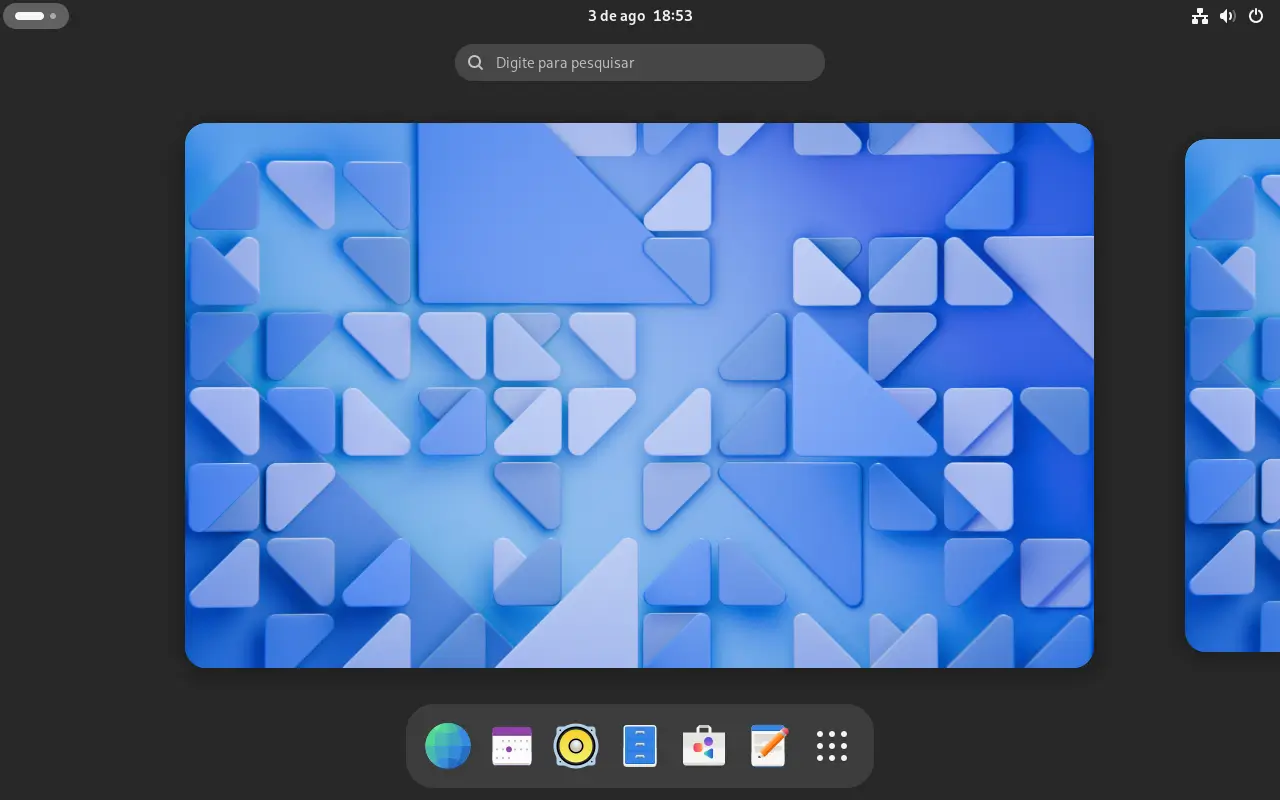O Arch Linux é uma distribuição Linux conhecida por sua simplicidade, flexibilidade e constante atualização.
É uma ótima opção para usuários que buscam um sistema operacional altamente personalizável e que desejam ter um controle completo sobre seu ambiente.
Posts relacionados:
- Como instalar o VMware Workstation em distribuições Linux
- Como instalar o pacote build-essential no openSuse
- Como instalar o pacote build-essential no Fedora
- Como instalar o pacote build-essential no Ubuntu
- Como instalar o Arch Linux com o Archinstall
- Como instalar a linguagem de programação Swift no Linux
- As melhores distribuições Linux com o ambiente desktop Xfce
- Lista de ícones do projeto freedesktop.org
- Como instalar os drivers do convidado no VirtualBox
- O que fazer após a instalação do Arch Linux
- As melhores distribuições Linux com KDE Plasma
- Como instalar e usar o editor de texto Nano
Características Principais
- Minimalismo: O Arch Linux vem com apenas os pacotes essenciais, permitindo que o usuário escolha quais programas instalar e configurar, resultando em um sistema leve e eficiente.
- Rolling Release: Ao contrário de outras distribuições que lançam novas versões periodicamente, o Arch Linux utiliza um modelo de lançamento contínuo, o que significa que o sistema é constantemente atualizado com os pacotes mais recentes.
- Personalização: O Arch Linux oferece um alto grau de personalização, permitindo que o usuário configure cada aspecto do sistema de acordo com suas preferências.
- Comunidade Ativa: Possui uma comunidade de usuários muito ativa e engajada, que contribui para o desenvolvimento do sistema e oferece suporte aos novos usuários.
- Documentação Detalhada: A documentação oficial do Arch Linux (ArchWiki) é considerada uma das melhores da comunidade Linux, fornecendo tutoriais e guias completos sobre todos os aspectos do sistema.
Para quem é indicado o Arch Linux?
- Usuários avançados: O Arch Linux é ideal para usuários que já possuem experiência com Linux e desejam um sistema altamente personalizável.
- Desenvolvedores: Devido à sua natureza modular e à comunidade ativa, o Arch Linux é uma ótima opção para desenvolvedores que precisam de um ambiente de trabalho estável e personalizável.
- Entusiastas de Linux: Aqueles que gostam de explorar as diferentes possibilidades do Linux e aprender sobre como os sistemas operacionais funcionam.
Como o Arch Linux se diferencia de outras distribuições?
- Instalação: A instalação do Arch Linux exige um conhecimento mais profundo sobre Linux e configurações do sistema, pois é um processo manual e não possui um instalador gráfico simplificado como outras distribuições.
- Manutenção: A manutenção do Arch Linux também exige mais envolvimento do usuário, pois é necessário acompanhar as atualizações e configurar manualmente diversos aspectos do sistema.
- Curva de aprendizado: Devido à sua natureza minimalista e à necessidade de configuração manual, o Arch Linux possui uma curva de aprendizado mais íngreme em comparação com outras distribuições.
Wi-Fi
Se o computador tem apenas conexão Wi-Fi precisamos conectar o mesmo a uma rede antes de iniciar a instalação do Arch Linux.
Iwctl
O iwctl é uma ferramenta de linha de comando que permite a gestão de adaptadores e redes Wi-Fi.
Para iniciar a configuração digite:
iwctlCom isso será iniciado o modo interativo e podemos verificar o adapatar Wi-Fi com o comando:
device listApós identificar o dispositivo Wi-Fi podemos verificar as rede Wi-Fi disponíveis com o comando:
station \
nome-do-adaptador \
get-networksAo identificar a rede Wi-Fi realizamos a conexão com o comando:
station \
nome-do-adaptador \
connect \
nome-da-redeSerá solicitada a senha da rede e em seguida a conexão será estabelecida.
Para sair do modo interativo do iwctl pressione Ctrl + D ou digite no terminal:
exitInstalação
Archinstall
O archinstall é uma ferramenta poderosa e flexível que automatiza grande parte do processo de instalação do Arch Linux.
Ele oferece uma interface de linha de comando guiada que te auxilia a tomar decisões durante a instalação, como a configuração do particionamento, a escolha dos pacotes e a definição do usuário root.
Para iniciar a instalação do Arch Linux através do instalador archinstall digite:
archinstallSerá exibida a seguinte tela inicial:
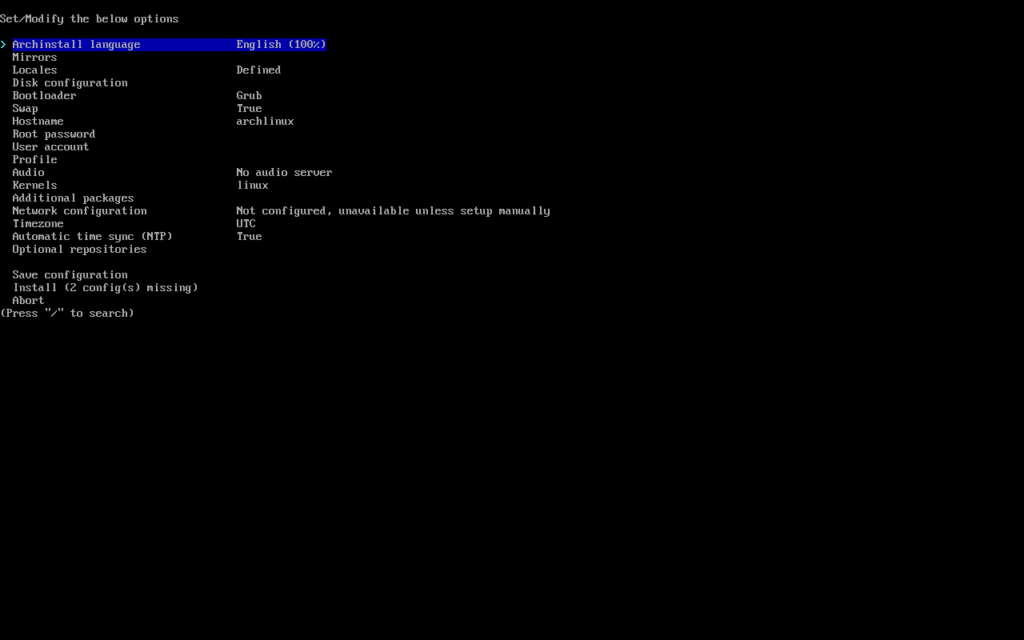
O instalador exibe uma sequencia de passos para a configuração do Arch Linux que iremos instalar.
Para navegar pelas opções você irá utilizar:
- Setas do teclado para navegar pelas opções.
- Enter para selecionar.
- Esc para voltar.
- Barra de espaço para marcar caixas de seleção.
- Barra (/) para pesquisar.
- O teclado inicialmente não estará configurado como ABNT2.
- Neste caso utilize ponto e virgula (;) para pesquisar.
- Archinstall language.
- Essa opção define o idioma do instalador.
- Para acessar essa opção pressione
Enter. - Localize o idioma Brazilian portuguese e pressione
Enter.
- Mirrors.
- Essa opção define de onde o instalador irá baixar os pacotes.
- Para acessar essa opção pressione
Enter. - Localize a opção Brazil e pressione barra de espaço para marcar a opção.
- Após selecionar, pressione
Escpara voltar e pressioneEntersobre a opção Back.
- Locales.
- Essa opção determine a configuração de teclado e o idioma de instalação do Arch Linux.
- Para acessar essa opção pressione
Enter. - Pressione Enter sobre a opção Keyboard layout.
- Pressione ponto e virgula (;) para ativar a pesquisa.
- Localize o teclado br-abnt2 e pressione
Enter.
- Pressione
Entersobre a opção Locale language.- Pressione barra (/) para ativar a pesquisa.
- Localize o idioma pt_BR.UTF-8 e pressione
Enter. - Pressione
Entersobre a opção Back.
- Pressione
Entersobre a opção Back novamente para retornar ao menu principal.
- Disk configuration.
- Essa opção configura o disco e o sistema de arquivos que será utilizado.
- Para acessar essa opção pressione
Enter. - Pressione Enter sobre a opção Partitioning.
- Pressione Enter sobre a opção Use a best-effort default partition layout.
- Pressione barra de espaço sobre o disco (HD) que irá receber a instalação.
- Pressione Enter para confirmar o disco selecionado.
- Pressione Enter sobre o sistema de arquivos que desejar. Btrfs é uma excelente opção.
- Pressione Enter para as demais configurações que forem solicitadas.
- Pressione
Entersobre a opção Back novamente para retornar ao menu principal.
- Disk encryption.
- Essa opção permite a criptografia do disco.
- Só utilize esse opção se você sabe o que está fazendo.
- Caso contrario não é necessário configurar.
- Bootloader.
- Essa opção permite a configuração do inicializador do sistema.
- Por padrão vem configurado o grub.
- Não é necessário alterar essa configuração.
- Swap.
- Não é necessário alterar essa configuração.
- Hostname.
- Não é necessário alterar essa configuração.
- Root password.
- Não é obrigatório criar uma senha de root, entretanto é recomendo.
- User account.
- Essa opção permite a criação do usuário que irá utilizar o computador.
- Para acessar essa opção pressione
Enter.- Selecione Add a user e pressione
Enter.- Digite o nome de usuário, senha e defina o usuário com administrador (sudo).
- Selecione a opção Confirm and exit e pressione
Enter.
- Selecione Add a user e pressione
- Profile.
- Essa opção permite configurar o tipo de sistema que estamos instalando.
- Selecione a opção Desktop e pressione
Enter.- Selecione o ambiente desktop que deseja e pressione barra de espaço para selecionar.
- Após selecionar o ambiente desktop desejado pressione
Enter.
- Para retornar ao menu principal pressione
Entersobre a opção Back. - As opções Graphics driver e Greeter não precisam ser modificas a menos que você saiba exatamente o que está fazendo.
- Audio.
- Essa opção permite definir o servidor de audio que será instalado.
- Para acessar essa opção pressione
Enter. - Selecione a opção Pipewire e pressione
Enter.
- Kernels.
- Não é necessário alterar essa configuração.
- Additional packages.
- Essa opção permite a instalação de programas adicionais.
- Pode ser interessante acessar essa opção e instalar o navegador de internet Firefox.
- Network configuration.
- Essa opção permite definir o gerenciador de rede do sistema operacional.
- Para acessar essa opção pressione
Enter. - Selecione a opção User NetworkManager e pressione
Enter.
- Timezone.
- Essa opção permite definir a região.
- Não é necessário alterar essa configuração.
- Caso queira você pode definir a sua região, como por exemplo America/Sao_Paulo.
- Automatic time sync (NTP).
- Não é necessário alterar essa configuração.
- Optional respositories.
- Não é necessário alterar essa configuração.
Por fim basta pressionar Enter sobre a opção Install e revisar as configurações que foram informadas.
Após pressionar Enter será iniciado o processo de download e configuração do sistema.
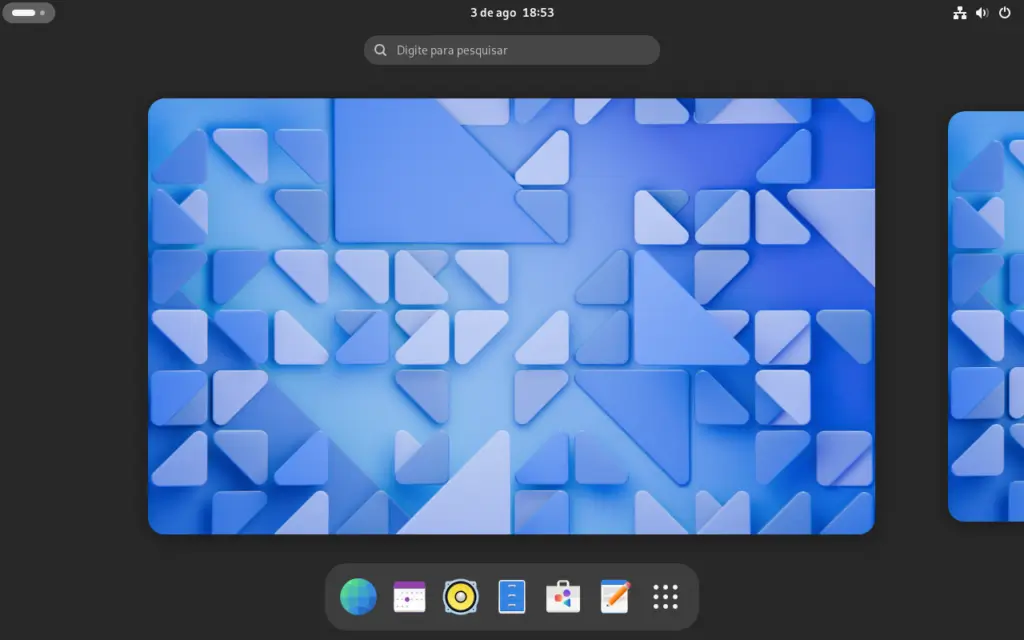
Em resumo
O Arch Linux é uma excelente opção para usuários experientes que buscam um sistema operacional altamente personalizável e estável.
No entanto, não é recomendado para iniciantes, pois exige um conhecimento mais profundo sobre Linux e um maior investimento de tempo para configuração e manutenção.